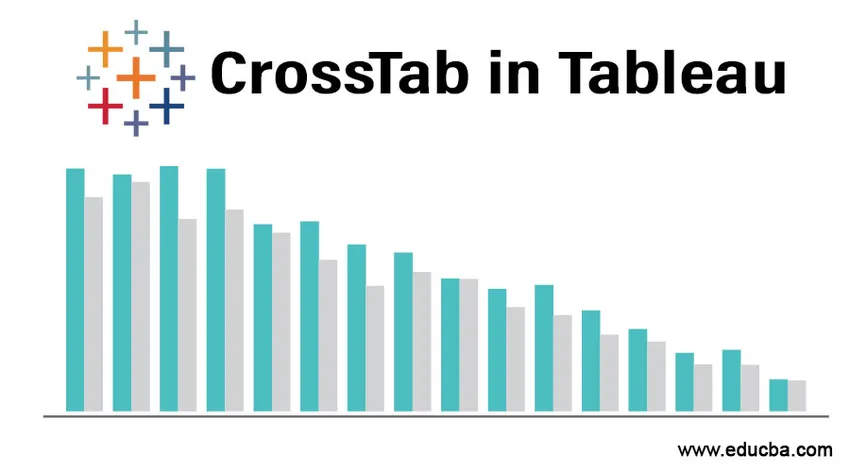
Увод у ЦроссТаб у Таблеау-у
ЦроссТаб како само име говори односи се на унакрсну табеларност. То је један од начина визуелизације података показујући однос између две или више променљивих. У контексту са Таблеау-ом, Цросстаб је такође познат под називом „ ТЕКСТ ТАБЛЕ “ или „ ПИВОТ ТАБЛЕ “.
То је један од најосновнијих облика визуелизације формиран у табели користећи једну или више мера и димензија. Подаци представљени на унакрсној картици могу се такође приказати у облику израчунатог поља, нпр. Укупна трка, проценат итд.
Пре него што направимо наш цросстаб за дан, упознајмо се са неким од најчешће коришћених терминологија.
Таблеау подразумевано дели целокупне податке у две категорије
- Димензија: Садржи квалитативне вредности као што су име, датум, локација итд. Оне утичу на ниво детаља ваших података.
- Мере: Садржи квантитативне вредности / Нумеричке вредности. Израчунавање се може извршити на мерама.
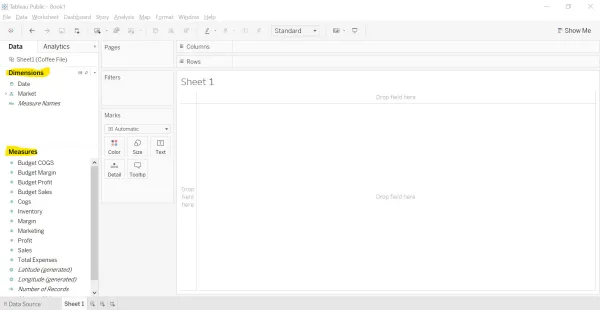
Слика - 1 Део који је жутом бојом приказује димензије и мере.
Изјава о проблему
Претпоставимо да сте менаџер ресторана и желели сте да се припремите за састанак са заинтересованим странама, који су заинтересовани да знају о учинку ресторана у одређеном временском периоду. Као менаџер, можете приказати продају производа током одређеног времена или профит ресторана током одређеног времена.
Напредујмо у стварању снажног увидског извештаја користећи Таблеауов Цросстаб.
Формирање ЦроссТаб-а у Таблеау-у
Имамо доступне податке о ресторану. Користићемо Екцел датотеку као наш извор података. Пронађите датотеку у прилогу.
Учинимо то заједно да бисмо боље разумели табеле / укрштања / текст.
1. корак: повежите се са датотеком „Мицрософт Екцел“.
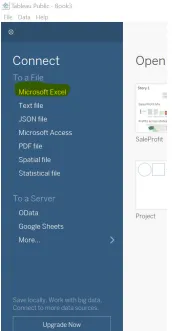
Слика - 2 која приказује извор података за повезивање.
Корак 2: Изаберите датотеку са локације на којој датотека постоји. У овом случају морамо одабрати датотеку 'Цоффее Филе.клск '. Екран у наставку појављује се након што се подаци преузму с екцел листа.
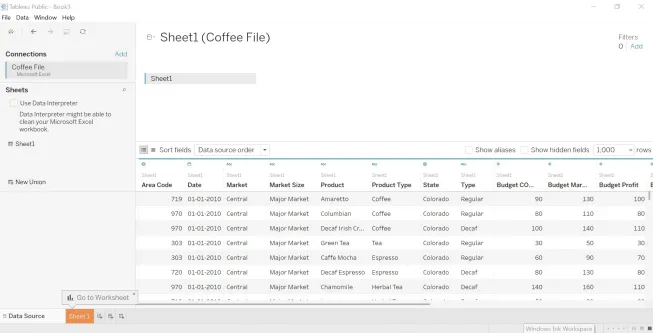
Слика - 3 приказују податке о кафе датотекама.
Корак 3: Отворите нови радни лист. Горњи десни угао приказује разне карте доступне у Таблеау-у. Један од њих је и Тект Таблица која се такође назива ЦроссТаб. Како је истакнуто у пољу, потребна је једна или више димензија и једна или више мера за формирање текстуалне табеле.
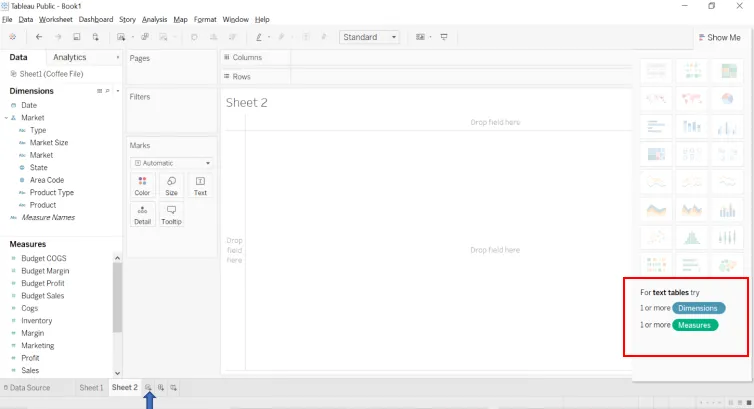
Слика - 4 приказује заједно са потребним димензијама и мерама за одређену врсту графикона.
Напомена: Тренутно су расположиви графикони засивљени. Након што се тражени подаци ставе на полицу редака и ступаца, препоручене карте биће доступне на истој картици.4. корак: Превуците и испустите димензије „ Врста производа ” и „ Производи ” на полицу редова.
Корак 5: Превуците и испустите димензије „ Датум “ на полици ступаца.
Корак 6: Превуците и испустите мере „ Продаја “ испод полице марки.
Исход горње акције чини „ Цросстаб “.
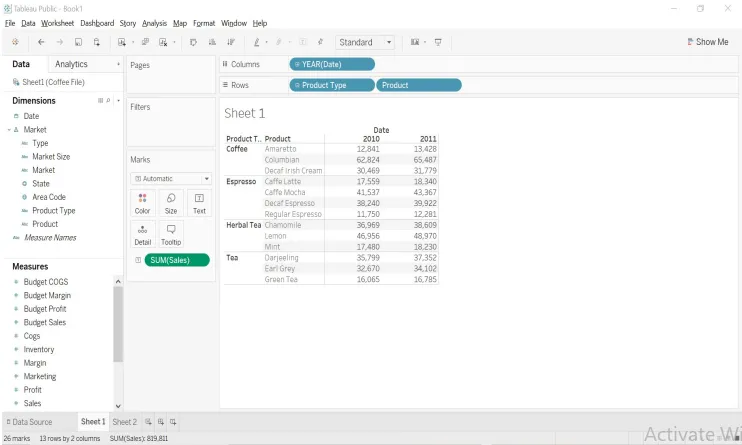
Слика - 5 приказује исход након корака 4, 5 и 6.
Напомена: Датум који је у формату „ДД-ММ-ГГГГ“ је приказан као „Година“ са знаком +. То је зато што Таблеау аутоматски формира хијерархију датума на следећи начин.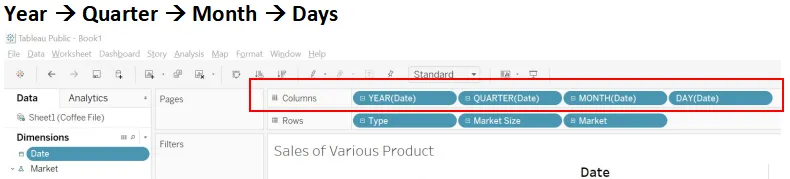
Корак 7: Табела текстуалних таблица у боји
Учините графикон још атрактивнијим и увидљивијим додавањем боја мерама. Само повуците и испустите меру „Продаја“ на картици са ознаком у боји и ваше вредности ће бити обојене у боји.
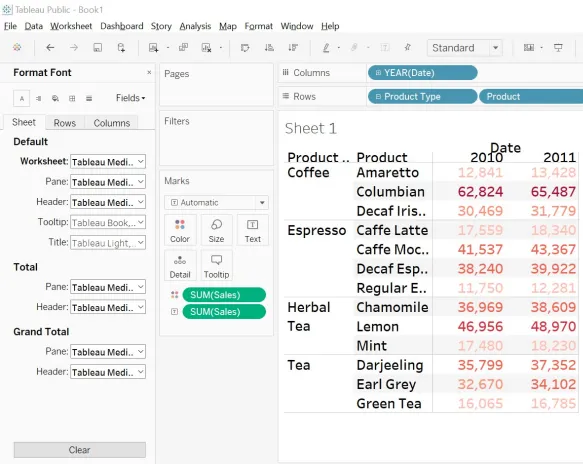
Слика - 6 приказује крижану тачку у боји
Тамнија нијанса представља већу продају, док светлија нија нижа.
Сада је ваш графикон почео да прича сопствену причу и то је оно што бисте можда требали да циљате.
Корак 8: Израчунавање реда - Као што је већ поменуто, такође можемо извршити прорачуне мера. Следите доле наведене кораке.
- Кликните стрелицу доле у пољу Продаја на картици Марк.
- Изаберите опцију Додавање израчуна табеле.
- Из врсте израчуна одаберите "Процент од укупног броја" и одаберите "Табела (доле)" из рачунања помоћу поља ".
- Графикон сада приказује проценат вредности.
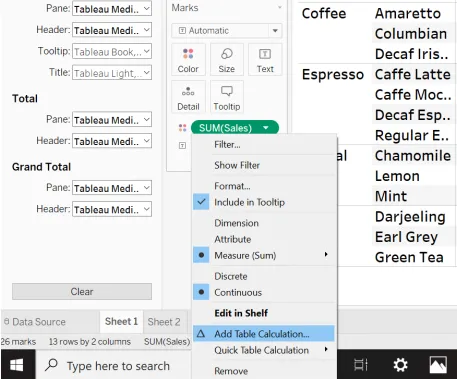 Слика - 7
Слика - 7
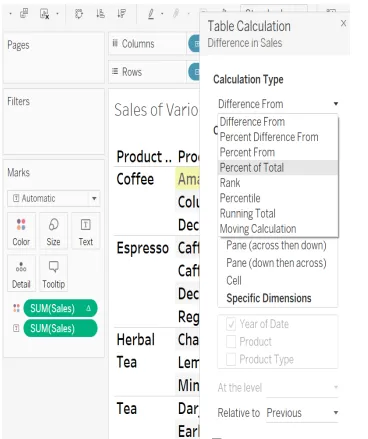
Слика - 8
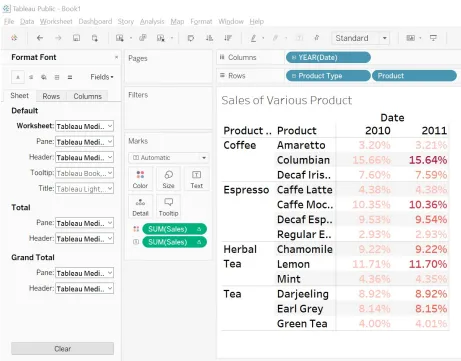
Слика - 9
Корак 9: Такође можемо формирати више извештаја користећи профит као меру и излог у којем Производ има максималан профит током одређеног временског периода.
Ограничење ЦроссТаб-а у Таблеау-у
1. Фиксни редови и ступци : Подразумевано имамо шест редака и ступаца у табели. Можете повећати број редака и ступаца на максимално 16, пратећи доле наведене кораке.
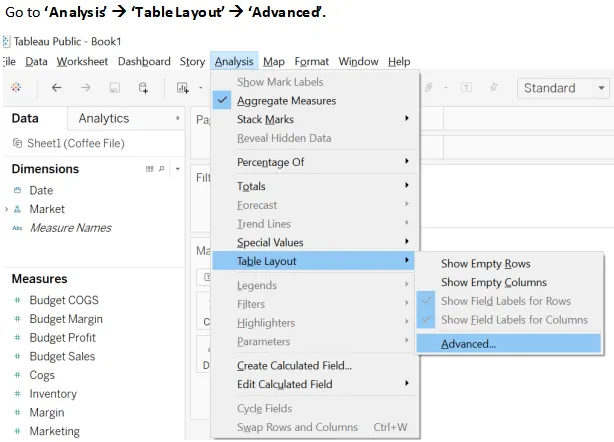
Слика - 10 промијени величину броја редака и ступаца.
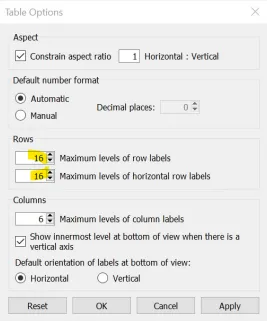
Слика - 11 приказује величину редака и ступаца.
2. Тешко тумачење: Цросстаб је репрезентација података у текстуалном облику који је релативно мало тешко протумачити него остали графички облици представљања. Морате се фокусирати на читање и упоређивање бројева за добивање било којег узорка или увида.
Где користити ЦроссТаб у Таблеау-у?
Највише се преферира у подручју у којем желите приказати однос између двије или више димензија.
Добре праксе током рада са Таблеау-ом
- Именовање конвенција: Дајте валидно име свему, од листа података или СКЛ упита на свој радни лист, надзорну плочу или причу. Слиједећи ову праксу од самог почетка дугорочно ће вам помоћи при изградњи надзорне плоче загрљаја с више листова као и извора података.
- Хијерархија облика: Потражите почетних неколико минута само за преглед података и видите да ли можемо формирати било какву хијерархију. У случају података о подацима о кафи, врста производа и производ може формирати хијерархију. Такође, Величина тржишта, тржиште, држава и позивни број могу да постану друга хијерархија
Закључак - ЦроссТаб у Таблеау-у
Цросстаб / Тект Таблица због своје велике сличности са стожерном табелом екцел-а је такође позната као Пивот табеле. Цросстаб је један од најосновнијих и најчешће коришћених облика графикона у таблеау-у. Додавање боје и израчунавање могу побољшати искуство приповиједања вашим подацима.
Препоручени чланци
Ово је водич за ЦроссТаб у Таблеау-у. Овде смо расправљали о изјави проблема, где се користи и формирање цросстаба са његовим ограничењем. Такође можете погледати следеће чланке да бисте сазнали више -
- Разврставање у Таблеау
- Прогноза за Таблеау
- Агрегатне функције таблеау-а
- Мијешање података у Таблеау-у
- Мијешање података у Таблеау-у
- Функција рангирања у Таблеау-у
- Контекстни филтер Таблеау
- Таблеау Буллет Цхарт
- Увод у карактеристике и атрибуте Таблеау-а
- Водич за групе у Таблеау-у